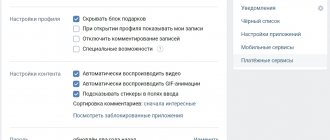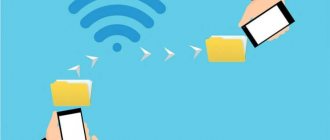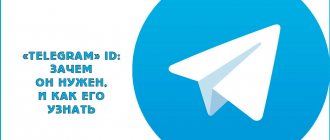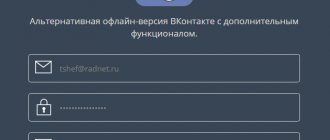Как переслать сообщение
Переслать текстовое сообщение не так сложно, как может показаться на первый взгляд. Все, что нужно — это сделать несколько шагов:
- Авторизируемся на сайте https://vk.com/ .
- Переходим в раздел «Мои сообщения».
- Выбираем переписку с нужным человеком.
- Левой кнопкой мыши кликаем по нужной записи.
- Появятся разные кнопки на разные действия. Жмем на последнюю кнопку под названием «Переслать».
- Система автоматически перенесет вас в раздел Диалоги. Выбираем человека, которому нужно переслать сообщение.
- Внизу появится кнопка Отправить. Щелкаем по ней.
Совет! Рядом с кнопкой Отправить есть крестик, он на тот случай, если вы вдруг передумали пересылать. Чуть выше в поле вы можете добавить текст от себя.
Переслать сообщение на стену
Чтобы сообщение, которое вы хотите переслать, попало на стену, нужно сделать следующие шаги (о том, как сделать репост на стену читайте тут):
- Перейти в раздел Сообщения.
- Нажать на переписку, где предполагается нужная запись.
- Кликнуть по нужному сообщению.
- В правом верхнем углу будет кнопка «Переслать». Щелкнуть по ней.
- Откроется раздел Диалоги. Выбрать любую переписку.
- Рядом с появившейся кнопкой Отправить будет «Прикрепить». Один раз щелкаем по ней.
Мобильная версия
К сожалению на мобильной версии сайта Вконтакте (https://m.vk.com/) нет такой кнопки «Переслать сообщение». Чтобы это сделать, нужно будет копировать его вручную:
- Зайти в «Сообщения».
- Выбрать человека, с которым переписывались.
- Перетащить нужную запись в поле для введения сообщения.
- Выделить все сообщение левой кнопкой мыши и скопировать либо клавишами Ctrl+C, либо щелкнув правой кнопкой мыши и в меню нажать «Копировать».
- Выйти опять в меню «Сообщения».
- Нажать на диалог с нужным человеком.
- В поле клавишами Ctrl+V вставить скопированную запись.
- Нажать кнопку отправить.
Дополнительно: переслать сообщение Вконтакте с телефона можно еще одним способом. Если трафик позволяет, то можно выйти с мобильной версии и перейти в полную версию и повторить шаги первого раздела этой статьи.
Универсал
Вот мы и добрались с вами до более подходящего шага, который поможет нам в решении нашей задачи. Именно его, как правило, привыкли использовать многие люди, имеющие аккаунты «ВКонтакте».
Первым делом вам потребуется авторизоваться на главной страничке. После того как вы попадете в свой профиль, можно будет думать дальше, как переслать сообщение «ВКонтакте». Точно так же как и в прошлый раз, посетите так называемые диалоги и выберите там ту беседу, которую желаете выслать товарищу. Теперь выделите необходимые вам объявления. Для этого достаточно просто кликнуть по ним один раз мышкой. В итоге в левой стороне фразы у вас появится галочка. Когда вы пометите таким способом все, что только хотели «перенаправить», обратите внимание на правый верхний угол окна. Так вы должны найти кнопу «переслать». Если нажать на нее, то перед вами появится список добавленных друзей у вас в профиле. Выберите получателя, а затем щелкните по кнопочке «отправить». Вот и все дела. Теперь вы знаете, как переслать сообщение «ВКонтакте».
Иной раз возникает потребность переслать то, или иное сообщение кому-то из своих друзей в социальной сети. Конечно же, можно просто скопировать сообщение, и переслать нужному человеку, но это не особенно удобно. Кроме того, не всегда, получается, корректно скопировать нужное сообщение. А потому, довольно часто, разработчики социальных сетей предусматривают данную функцию, но, из-за, не всегда, удобного интерфейса, некоторые функции очень тяжело найти, и как следствие, тяжело ими воспользоваться.
Как переслать фото
Чтобы переслать фотографию (как отметить друга на фото можно прочесть здесь), нужно проделать те же шаги, что и с текстовым сообщением:
- Заходим в раздел Мои сообщения.
- Выбираем переписку, в которой есть фотоснимки.
- Левой кнопкой мыши выделяем запись, в которой имеется картинка.
- Кликаем по кнопке Переслать.
- Снова выбираем человека, которому хотим послать картинку.
- Нажимаем отправить.
Совет! Таким способом можно пересылать не только фотографии или текстовые сообщения, но и видеоролики. Процедура пересылки та же самая.
Теперь вам не надо будет каждый раз вручную копировать и отправлять сообщения. С помощью этой кнопки можно сэкономить время. А о том, как создать беседу с несколькими участниками, можно прочесть здесь. Успехов вам и до скорых встреч.
Как сделать в приложении
Делайте тоже что в полной версии. Нажав смс вам предложат выполнить ряд операций:
Жмите «переслать», открывайте диалог с человеком, нажмите «Отпр.»:
Ничего сложного!
Здравствуйте, друзья! Являясь пользователями социальной сети Вконтакте, все мы частенько переписываемся со своими друзьями, знакомыми, одногруппниками, коллегами. И, думаю, с Вами случалась такая ситуация, когда приходилось писать: «Саша сегодня предложил…» или «У Вани возникла отличная идея…». То есть Вы переписываете сказанное одного человека другому.
Мы уже писали о том, как создать беседу Вконтакте. Тогда в диалоге могут сразу участвовать несколько пользователей и все будут в курсе обсуждений. Но если Вы не можете по некоторым причинам объединить в одном диалоге определенных друзей, то можно переписываться с одним человеком, а потом пересылать некоторые сообщения из Вашего диалога другому.
В этой статье мы и поговорим о такой пересылке, как это можно сделать с компьютера или телефона.
Для чего необходимо?
Когда может потребоваться переслать сообщения? Причин множество:
- Необходимо поделиться важной информацией.
- Вам прислали данные и попросили разослать их группе людей.
- Хочется показать смешные моменты в общении с одним пользователем другому.
- Вам прислали картинку, ее должны посмотреть друзья.
- Хотите показать переписку кому-то.
- Иные случаи, когда нужно переслать сообщения от одного к другому пользователю.
Существует множество ситуаций, в которых потребуется применить подобную функцию. Но важно изучить алгоритм, чтобы оперативно справиться с данной задачей.
На смартфоне
Как переслать сообщение в контакте другому человеку, если вы пользуетесь смартфоном? В приложении с телефона, в том числе на Айфоне, справиться с задачей легко:
- Откройте программу.
- Перейдите в переписку.
- Нажмите на сообщение.
- Выберете из появившегося меню «Переслать».
- Определите получателя.
- Можете добавить собственный текст.
- Вышлите сообщение.
Процедура осуществляется быстро и не возникает проблем. Таким способом можно поделиться перепиской с любым пользователем, с которым вы можете обращаться. Он увидит участников беседы и сможет просмотреть ваши страницы.
Пересылка сообщение в Одноклассниках
Одноклассники – являются не менее популярной социальной сетью. В ней, также, как и в других социальных сетях, есть множество различных функций. Но можно ли там пересылать сообщения? И как переслать сообщение в Одноклассниках, если это, возможно?
Увы, но в Одноклассниках такая функция не отсутствует. Всё, что вы можете сделать, так это попытаться скопировать сообщение, и отправить его как собственное своему другу. Правда, еще вы можете добавить собеседника, в уже существующий диалог.
Социальная сеть ВКонтакте продолжает улучшать функции, ориентируясь на желания пользователей. И так как многие из нас – ленивые, но делиться информацией – любят, придумали пересылку сообщений. Сделать это не составит труда, если иметь пару навыков пользования приложением для телефона или компьютера. Как в ВК переслать сообщение другому человеку или читать их, оставляя статус непрочитанных (что делают женщины и шпионы), узнаем далее.
Как переслать сообщение Вконтакте с компьютера?
- Если вы зашли в полную версию Вконтакте с компьютера, то слева зайдите в раздел «Сообщения»
- Дальше открываем нужную переписку и выделяем кликом мышки нужные сообщения
- Теперь их можно отправить другому человеку. Для этого выберите вверху окошка — «Переслать»
Выделяем сообщения
- Откроется еще один список с людьми, с которыми вы общаетесь. Если вы не нашли того, кого нужно, то наберите имя человека в поиске
- Как только он будет найден, то сразу жмите к нему на аватарку
Выбираем получателя
- Откроется диалог с пользователем, и прикрепятся сообщения. Сюда же можно добавить свой комментарий и нажать на кнопку отправки
Отправляем сообщения
Как переслать сообщение Вконтакте с телефона, в приложении?
- Если вы решили отправить сообщение в мобильном приложении Вконтакте, то также заходите в сообщения и открывайте нужный вам диалог
- Выделяем сообщения с помощью долгого нажатия. Точнее, так выделяется только первое. На остальные просто нажимайте и все
Выделяем сообщения в телефоне
- Выделяемые сообщения будут становиться синего цвета и вверху будет показываться их количество
- Для пересылки нажимайте стрелку вправо вверху окошка
- Дальше по аналогии выбираем получателя. Сделать это можно в списке или с помощью поиска
- Нажимаем на получателя и после этого отправляем сообщение
Отправка сообщения в телефоне
На этом все. У вас точно все получится. Если вы раз попробуете, то сразу запомните эти простые действия.
Популярное
И наконец последняя кнопка [Переслать..] — это и есть ответ на самый главный вопрос нашей публикации, как переслать сообщение вконтакте, именно она и выполняет эту функцию.
Давайте перейдём к кульминации, вы выделили нужное вам количество сообщения, внутри страницы [Просмотр диалогов], и теперь нажимаете кнопку [Переслать..]. После этой команды, вас перенаправит обратно на вкладку [Диалоги], суть этой функции заключается в выборе пользователя, социальной сети вконтакте, для последующей передачи ему, сообщений, которые вы выбрали.
Сама передача, происходит следующим образом, вы выбираете пользователя вк, после чего делает клик по окну с диалогами, нужного вам друга или оппонента, не путать с активным полем имя и фамилия и вас перенаправит на страницу с этим человеком. Теперь под активной строкой, в которое вы обычно пишите сообщение, будут прикреплены выделенные диалоги и при нажатии кнопки [Отправить], будут переданы оппоненту которого вы выбрали. Диалог будет отображаться в виде всё того же списка, деревом и иметь аналогичную надпись [Пересланные сообщения].
Надеемся что в этой подробной инструкции, о том как переслать сообщения вконтакте, вы найдёте конкретный и подробный ответ.
Как переслать прикреплённый файл в сообщении вконтакте
Активная ссылка [Прикрепить], находящаяся с правой стороны, под строкой для ввода текста сообщений, может выполнять самые разные функции. При помощи этой опции, вы можете прикрепить к сообщению фотографию, видео, аудиозапись, документ, карту и подарок. Пересылка сообщений, с любым из выше перечисленных файлов, осуществляется аналогичным способом, который подробно описан выше. Вы точно так же, выделяете нужную область сообщения, будь то видео или прикреплённая карта, и при помощи кнопки [Переслать..], выбираете нужного вам человека, и осуществляете пересылку.
Как переслать сообщение в мобильной версии вконтакте?
Мобильная версия вконтакте [m.vk.com] доступна для скачивания как на [Android] так и для [iOS]. Переслать сообщения при помощи мобильной версии, возможно, точно так же как и в обычной веб-версии, единственны отличием является, лишь тот факт, что делается это при помощи сенсорных прикосновений.
Переслать сообщение вконтакте на iPhone
Открываем мобильное приложение и осуществляем вход в свой аккаунт, после чего при помощи сенсорного клика, вызываем меню вашего профиля и выбираем вкладку с иконкой конверта [Сообщения]. Вас перенаправит, на страницу ваших диалогов, теперь при помощи прикосновения по экрану вы можете выбрать нужного пользователя, после чего вам откроется, переписка с этим человеком. Выбираем нужное сообщение и прикосновением, удерживаем палец на нужном тексте, через несколько секунд, после этого действия, на экране появится всплывающее меню с активными полями, [Ответить], [Удалить], [Ещё].
При нажатии на, активное поле [Ещё], вам откроются дополнительные поля — это, вверху экрана с левой стороны [Очистить], а с правой [Отменить], низ экрана [Удалить] и [Переслать].
Теперь при помощи специальных, круглых окошек, вы выделяете нужные вам сообщения, и делаете сенсорный клик, по активному полю [Переслать], затем вам выпадет список ваших друзей, из которого вы выберите нужного, получателя пересылаемого сообщения и нажимаете [Отправить]
Переслать сообщение вконтакте на Android
Возможность пересылки сообщений в мобильном приложении вконтакте на Android, аналогична выше описанной инструкции для [iPhone], но с незначительным отличием. Оно выражено лишь в функции активного поля пересылки сообщения, вы точно также зажимаете сообщения, потом выбираете нужные вам диалоги, и при помощи иконки [Стрелка], осуществляете команду [Переслать].
Стань популярнее в Instagram. Закажи лайки и подписчиков.
Оформить заказ можно по ссылке.